3D模型
- 3D模型
- SU模型
- 材质
- 贴图
- CAD图纸
- 灵感图
- 全球案例
- 效果图
- 方案文本
- PS免抠
3D模型
SU模型
材质
贴图
CAD图纸
灵感图
全球案例
效果图
方案文本
PS免抠
猜你想搜
最近搜索
热门搜索
可以通过在第5页前面插入分隔符来完成设置。具体的设置步骤如下:
1、在电脑桌面找到需要设置的Word文档,双击打开Word文档。

2、在打开的Word中,把鼠标光标放在第5页的最前面。

3、在Word文档任务栏中选择页面布局,在页面布局界面选择分隔符选项,点击打开分隔符的下拉菜单。
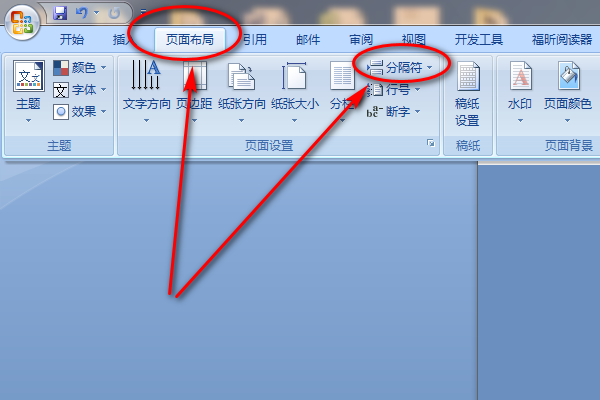
4、在分隔符的下拉菜单中选择下一页选项,使第5页及后面的内容与Word前面4页内容分开。
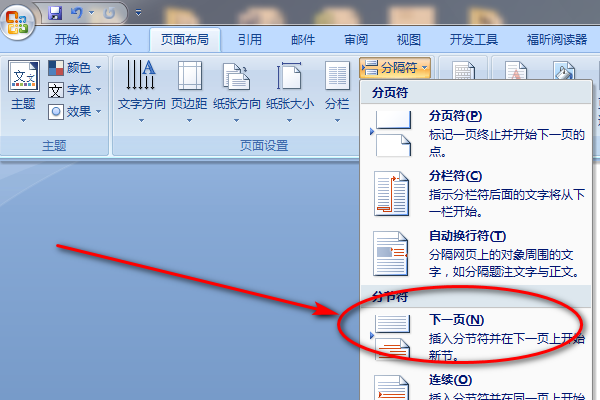
5、设置好分隔符后,选择Word任务栏中的插入选项,在插入界面选择页眉选项,点击进入页眉编辑界面。

6、在页眉编辑界面选择任务栏中的设计选项,在设计界面把“链接到前一条页眉”关闭,即可完成从第5页开始设置页眉的设置。

7、完成页眉设置后,继续点击任务栏中的插入选项,在插入界面选择页脚选项,点击进入页脚编辑界面。
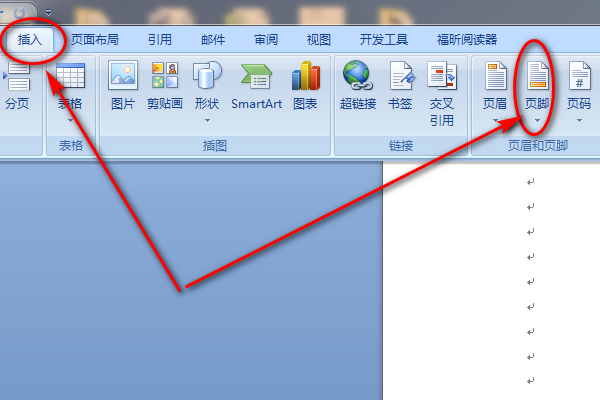
8、在页脚编辑界面选择任务栏中的设计选项,在设计界面把“链接到前一条页眉”关闭,即可完成从第5页开始设置页脚的设置。

在Word的第5页开始设置页眉和页脚的具体步骤如下:
我们需要准备的材料分别是:电脑、Word文档。
1、首先我们打开需要编辑的Word文档,点击第四页尾部,之后点击插入中的分隔符,选择插 入“下一页”。
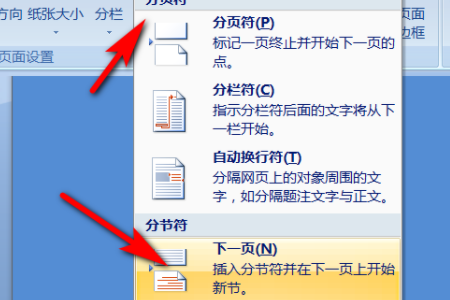
2、然后我们点击打开页眉和页脚,选择插入想要的页眉和页脚样式。

3、然后我们在弹出来的窗口中点击页眉页脚进行编辑即可。
